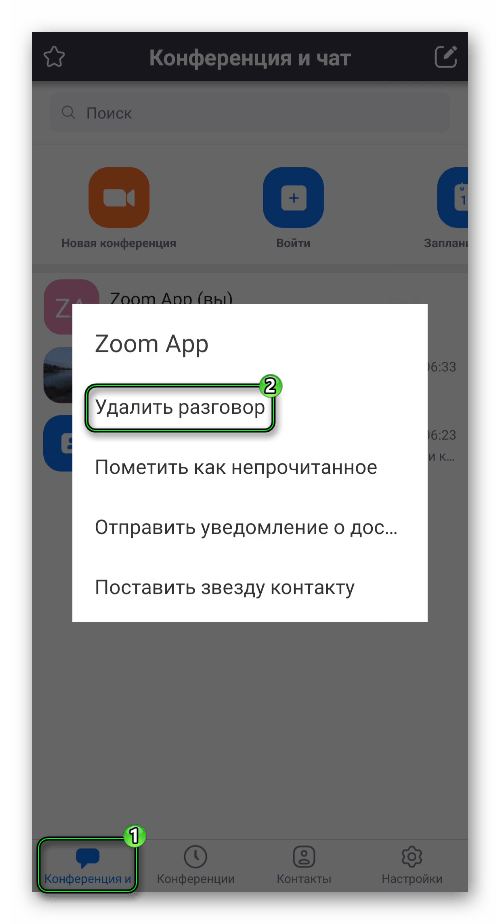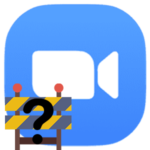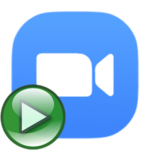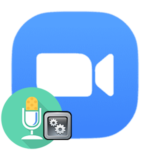Как удалить сообщение в Zoom
Основная возможность платформы Zoom – конференции, в которых может участвовать большое количество человек одновременно. То есть акцент сделан на голосовом общении с подключением видео, например, с веб-камеры пользователя. Но и стандартная функция чата в нем тоже присутствует. А значит, всегда есть шанс написать знакомому что-то не то, по ошибке, не задумавшись и т. д. Потому полезно знать, как удалить сообщение в Зуме.
Процедура чистки переписки
В видеоконференции предусмотрена функция «Чат», где участники могут переписываться друг с другом, обсуждать какие-то вопросы и т. д. Такой вот чат почистить в любом случае не получится. Но он все равно прекратит свое существование, когда встреча будет закончена. Потому особой нужды в данной процедуре нет.
Другое дело – личные переписки с пользователями из списка контактов в Zoom. Они никуда просто так не девается, и в некоторых случаях их следует почистить.
Мы разберем эту процедуру для двух платформ: компьютеры и мобильные устройства.
Вариант №1: Диалоги в компьютерной версии Zoom
Порядок действий:
- Запустите программу и перейдите ко вкладке «Чат».
- Откройте переписку, которую планируете почистить.
- Наведите курсор мыши на сообщение, которое отправляли вы.
- Кликните на значок с тремя точками.
- Выберите соответствующую опцию из контекстного меню.
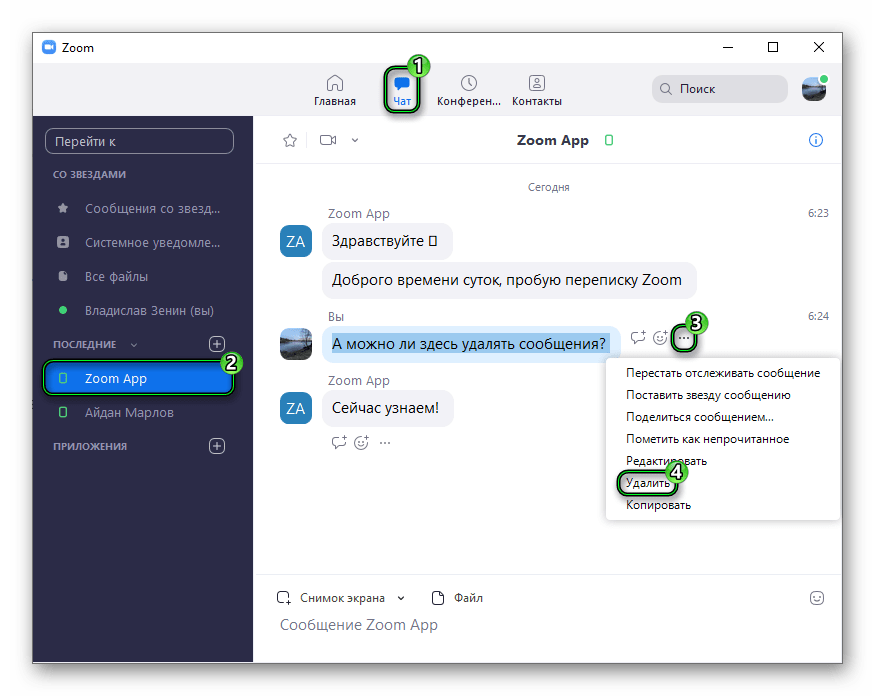
Также вы можете стереть весь диалог:
- Отыщите его в левом блоке на той же вкладке.
- Щелкните по соответствующей графе правой клавише мыши.
- Выберите опцию «Очистить историю…».
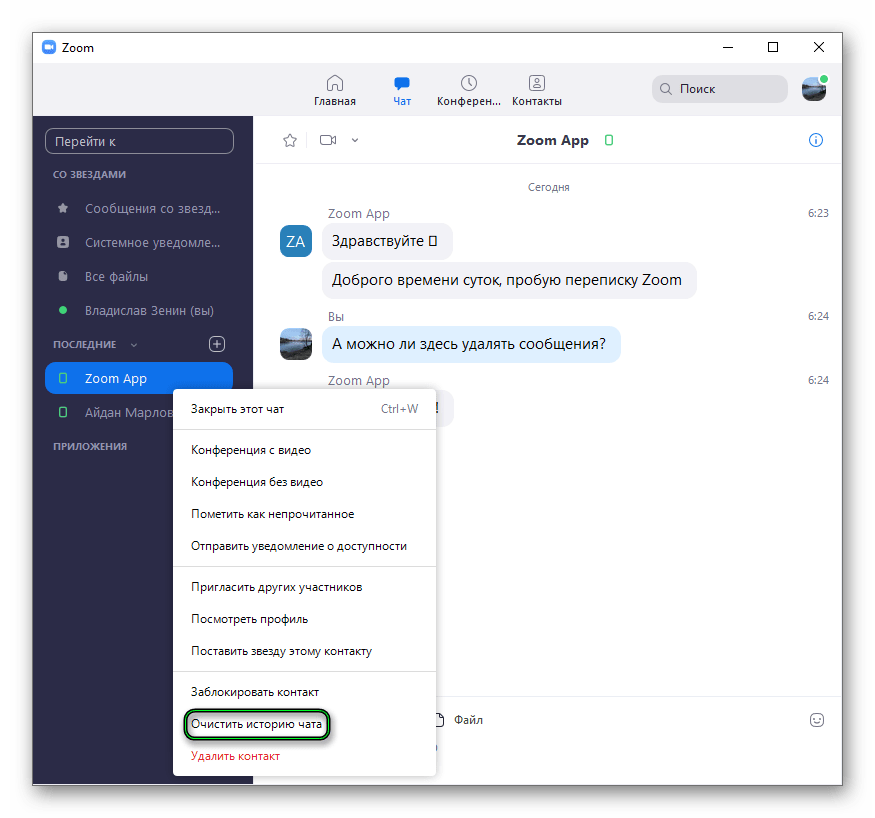
- Подтвердите ее в новом окошке.
Вариант №2: Диалоги в приложении для iOS и Android
Инструкция для мобильного приложения:
- Откройте беседу с другим пользователем.
- Тапните на пиктограмму с тремя точками под «лишним» сообщением.
- Нажмите на красную кнопку в контекстном меню.
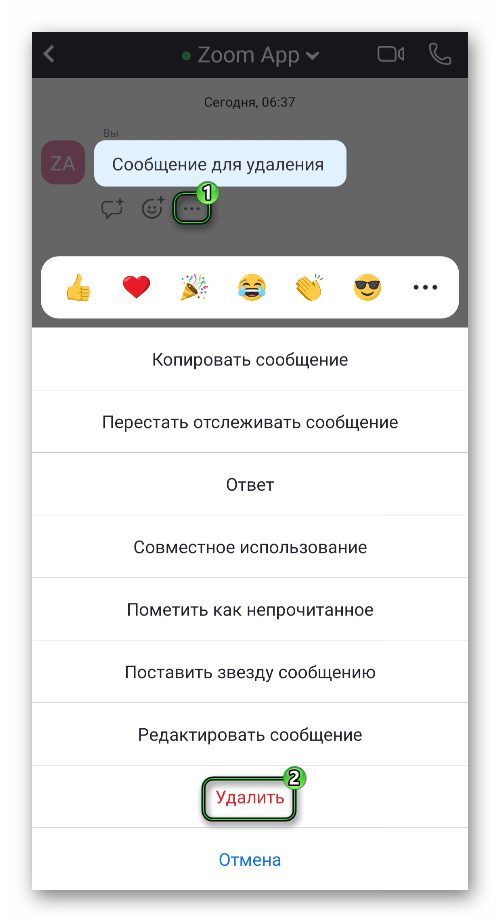
Полностью стереть беседу с пользователем выйдет так:
- В мобильном приложении перейдите ко вкладке «Конференция и чат».
- Сделайте долгое нажатие по нежеланному диалогу.
- Нажмите на первый пункт в появившемся меню.